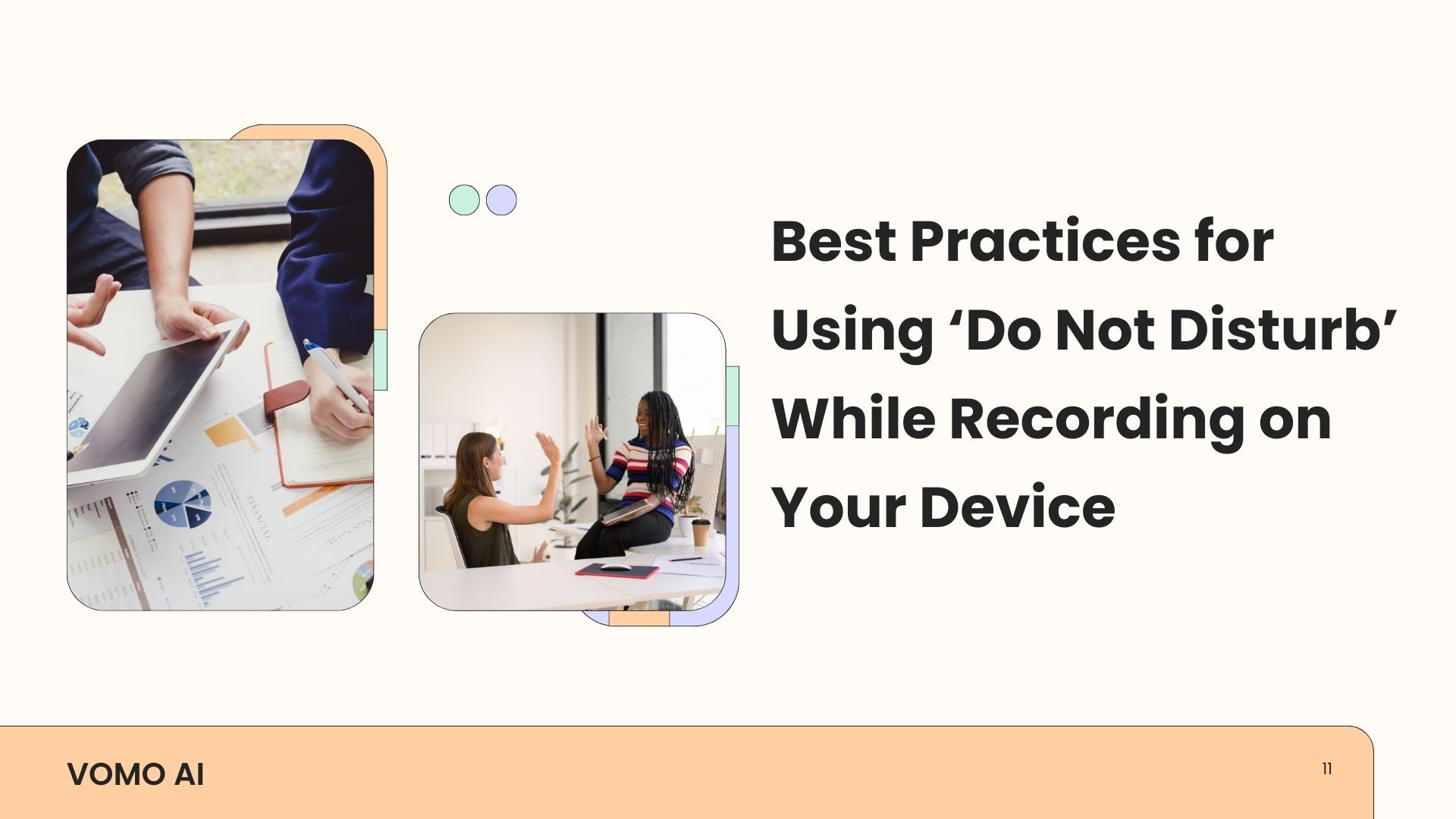Äänen tallentaminen laitteella voi olla tehokas tapa tallentaa tärkeitä keskusteluja, kokouksia, luentoja tai henkilökohtaisia ajatuksia. Mikään ei kuitenkaan ole turhauttavampaa kuin se, että nauhoitus keskeytyy odottamattomien ilmoitusten, puheluiden tai hälytysten vuoksi. Älä häiritse -tilan (DND) aktivoiminen äänityksen aikana voi auttaa varmistamaan sujuvan ja keskeytymättömän istunnon. Tässä blogissa tarkastelemme parhaita käytäntöjä Älä häiritse -toiminnon käyttämiseen laitteellasi nauhoitettaessa ja sitä, miten VOMOn kaltaiset työkalut voivat parantaa nauhoituskokemustasi.
Miksi käyttää Älä häiritse -tilaa äänittäessä?
Älä häiritse -tilan käyttämisellä nauhoitusten aikana on useita etuja:
Estä keskeytykset: Saapuvat puhelut, tekstiviestit ja sovellusilmoitukset voivat häiritä tallennusta, jolloin sisältö jää näkemättä tai se on huono. äänen laatu.
Säilytä keskittyminen: Olipa kyseessä luennon, kokouksen tai aivoriihen nauhoitus, keskittyminen on tärkeää. DND-tila auttaa poistamaan häiriötekijät.
Säästä aikaa: Keskeytysten välttäminen tarkoittaa, että sinun ei tarvitse nauhoittaa uudelleen tai editoida ei-toivottuja ääniä, mikä säästää arvokasta aikaa.
Älä häiritse -toiminnon käyttäminen eri laitteilla
1. iPhone ja iPad
Älä häiritse -toiminnon ottaminen käyttöön iPhonessa tai iPadissa:
Avaa Valvontakeskus pyyhkäisemällä oikeasta yläkulmasta alaspäin (iPhone X tai uudempi) tai alhaalta ylöspäin (iPhone 8 ja aiemmat).
Napauta kuunsirppi kuvake ottaaksesi Älä häiritse -toiminnon käyttöön.
Saat lisää vaihtoehtoja painamalla kuvaketta pitkään, kun haluat asettaa DND-ajan tai mukauttaa asetuksia (esim. sallia puhelut tietyistä yhteystiedoista).
2. Android-laitteet
Android-laitteissa Älä häiritse -toiminnon aktivointi saattaa vaihdella hieman valmistajasta ja mallista riippuen:
Pyyhkäise näytön yläreunasta alaspäin avataksesi sivun Pika-asetukset valikko.
Napauta Älä häiritse -kuvake. Sinun on ehkä pyyhkäistävä vasemmalle tai oikealle löytääksesi sen.
Mukauta DND-asetuksia napauttamalla kuvaketta pitkään. Voit asettaa poikkeuksia hälytyksiä, tärkeitä yhteystietoja tai toistuvia soittajia varten.
3. Windows- ja Mac-tietokoneet
Työpöytätallennusta varten voit myös aktivoida DND-tilan:
Windows: Napsauta Ilmoituskeskus tehtäväpalkissa (oikeassa alakulmassa) ja ota käyttöön Focus Assist estääksesi ilmoitukset.
Mac: Napsauta Valvontakeskus valikkorivillä ja vaihda 'Älä häiritse' on.
Parhaat käytännöt Älä häiritse -toiminnon käyttämiseen nauhoituksen aikana
1. Määritä DND ennen nauhoituksen aloittamista
Varmista, että Älä häiritse -toiminto on aktivoitu, ennen kuin aloitat tallennuksen. Tämä estää keskeytykset heti alusta alkaen ja välttää kiusalliset tauot tai unohdetut tiedot.
2. DND-asetusten mukauttaminen tarpeittesi mukaiseksi
Eri tallenteet saattavat vaatia erilaisia DND-asetuksia. Jos esimerkiksi nauhoitat kriittistä kokousta, saatat haluta estää kaikki ilmoitukset, myös puhelut. Vähemmän muodollisissa nauhoituksissa voit sallia puhelut tietyiltä yhteystahoilta.
3. Testaa ennen tärkeitä istuntoja
Suorita aina nopea testi ennen tärkeitä tallenteita varmistaaksesi, että DND-asetukset on määritetty oikein. Tämä on erityisen tärkeää kertaluonteisissa tapahtumissa, kuten haastatteluissa tai esityksissä.
4. Yhdistä lentokonetilaan maksimaalista hiljaisuutta varten.
Jos haluat poistaa kaikki mahdolliset häiriöt, harkitse lentokonetilan ja Älä häiritse -toiminnon käyttöönottoa. Tämä estää kaikki saapuvat puhelut ja viestit, jolloin voit keskittyä täysin nauhoitukseen.
5. Käytä korkealaatuisia tallennustyökaluja, kuten VOMO AI:ta.
Älä häiritse -toiminto auttaa säilyttämään tallennuksen laadun vähentämällä keskeytyksiä, mutta itse tallennustyökalun laatu on yhtä tärkeää. VOMO AI on erinomainen ratkaisu niille, jotka tarvitsevat ammattilaistasoisia tallenteita ja lisäominaisuuksia, kuten transkriptiota ja tekoälypohjaista analyysiä.
Paranna tallennuskokemustasi VOMO AI:n avulla
VOMO AI on monipuolinen työkalu, joka ylittää pelkän äänittämisen. Sen avulla käyttäjät voivat nauhoittaa suoraan sovelluksesta, tuoda ääntä eri lähteistä, kuten YouTube-linkistä, äänitiedostoista ja iPhonen äänimuistioista, ja transkriboida nämä nauhoitukset selkeäksi tekstiksi. Näin VOMO AI voi kohottaa äänitysprosessiasi:
Saumaton tuonti: VOMO AI tukee tuontia useista lähteistä, joten et koskaan menetä arvokasta äänisisältöä.
Tarkat transkriptiot: VOMO AI:n avulla voit transkriboida tallenteita käyttämällä malleja, kuten Nova-2, Azure Whisper ja OpenAI Whisper, jotka tukevat yli 50 kieltä.
Tekoälypohjaiset oivallukset: Käytä VOMO AI:tä Kysy AI:lta ChatGPT-4O:n avulla voit tiivistää, kääntää ja tuottaa tallenteista käyttökelpoisia oivalluksia.
Helppo jakaminen: VOMO AI tekee jakamisesta helppoa luomalla linkkejä, jotka sisältävät alkuperäisen äänen, transkriptiot ja tekoälyn luoman sisällön, jolloin se on muiden saatavilla web-käyttöliittymän kautta.
Integroimalla VOMO AI:n tallennusrutiiniin voit maksimoida Älä häiritse -tilan käytön edut ja varmistaa keskeytymättömät istunnot sekä laadukkaat tuotokset, joita on helppo hallita, analysoida ja jakaa.